Apple nag hmo tau tshaj tawm cov ntaub ntawv uas nws tau piav qhia meej tias qhov kev tso cai tshiab Face ID ua haujlwm li cas, uas yuav tshwm sim thawj zaug hauv iPhone X. Ib daim ntawv rau nplooj ntawv hu ua "Face ID Security" tuaj yeem rub tawm ntawm no (.pdf, 87 kb). Qhov no yog cov lus qhia ntxaws ntxaws, thiab yog tias koj tau muaj kev tsis ntseeg txog cov thev naus laus zis no, ntawm no yog txhua yam koj yuav tsum paub.
Nws yuav yog txaus siab rau koj

Cov ntaub ntawv pib nrog cov lus piav qhia ntawm Face ID ua haujlwm li cas. Lub kaw lus pom yog tias tus neeg siv xav qhib lub xov tooj raws li lawv tab tom nrhiav. Thaum nws ntsuas tias nws yog lub sijhawm tso cai, lub kaw lus yuav ua tiav lub ntsej muag scan, raws li nws yuav txiav txim siab seb qhov kev tso cai yuav ua tiav lossis tsis ua tiav. Tag nrho cov txheej txheem tuaj yeem kawm thiab hnov mob rau kev hloov pauv ntawm tus neeg siv lub ntsej muag. Tag nrho cov ntaub ntawv biometric thiab cov ntaub ntawv tus kheej tau ruaj ntseg zoo heev thaum lub sijhawm ua haujlwm.
Nws yuav yog txaus siab rau koj

Cov ntaub ntawv tseem qhia koj thaum twg koj lub cuab yeej yuav nug koj rau tus lej lej txawm tias koj muaj Face ID teeb tsa ua koj thawj qhov kev lees paub tseeb. Koj lub cuab yeej ceeb toom koj rau tus lej yog tias:
- Lub cuab yeej tau qhib los yog tom qab reboot
- Lub cuab yeej tsis tau qhib rau ntau tshaj 48 teev
- Tus lej lej tsis tau siv rau kev tso cai ntau dua 156 teev thiab Face ID hauv 4 teev dhau los
- Cov cuab yeej tau raug kaw nyob deb
- Lub cuab yeej ua tsib qhov kev sim ua tsis tiav los qhib ntawm Face ID (qhov no yog qhov tshwm sim ntawm lub ntsiab lus tseem ceeb)
- Tom qab nias lub hwj chim tawm / SOS tseem ceeb ua ke thiab tuav nws li ob feeb lossis ntau dua
Cov ntaub ntawv ntxiv hais txog ntau npaum li cas kev nyab xeeb ntawm txoj kev tso cai no piv rau Touch ID tam sim no. Qhov tshwm sim ntawm tus neeg txawv teb chaws qhib koj lub iPhone X yog kwv yees li 1: 1. Nyob rau hauv rooj plaub ntawm Touch ID, nws yog "tsuas yog" 000: 000. Qhov no tshwm sim poob qis heev rau cov menyuam ntxaib lossis cov menyuam hnub nyoog qis dua kaum peb, vim lawv ua. tsis muaj kev tsim lub ntsej muag txaus uas tseem ceeb heev rau kev siv Face ID.
Nws yuav yog txaus siab rau koj

Cov kab tom ntej no lees paub tias tag nrho cov ntaub ntawv cuam tshuam nrog Face ID tseem khaws cia hauv zos ntawm koj lub cuab yeej. Tsis muaj dab tsi raug xa mus rau Apple servers, tsis muaj dab tsi rov qab mus rau iCloud. Nyob rau hauv rooj plaub ntawm kev teeb tsa ib qhov profile tshiab, tag nrho cov ntaub ntawv hais txog qhov qub yuav raug muab tshem tawm. Yog tias koj txaus siab rau qhov teeb meem no, kuv xav kom nyeem cov ntawv rau nplooj ntawv no.
Nws yuav yog txaus siab rau koj

Source: 9to5mac
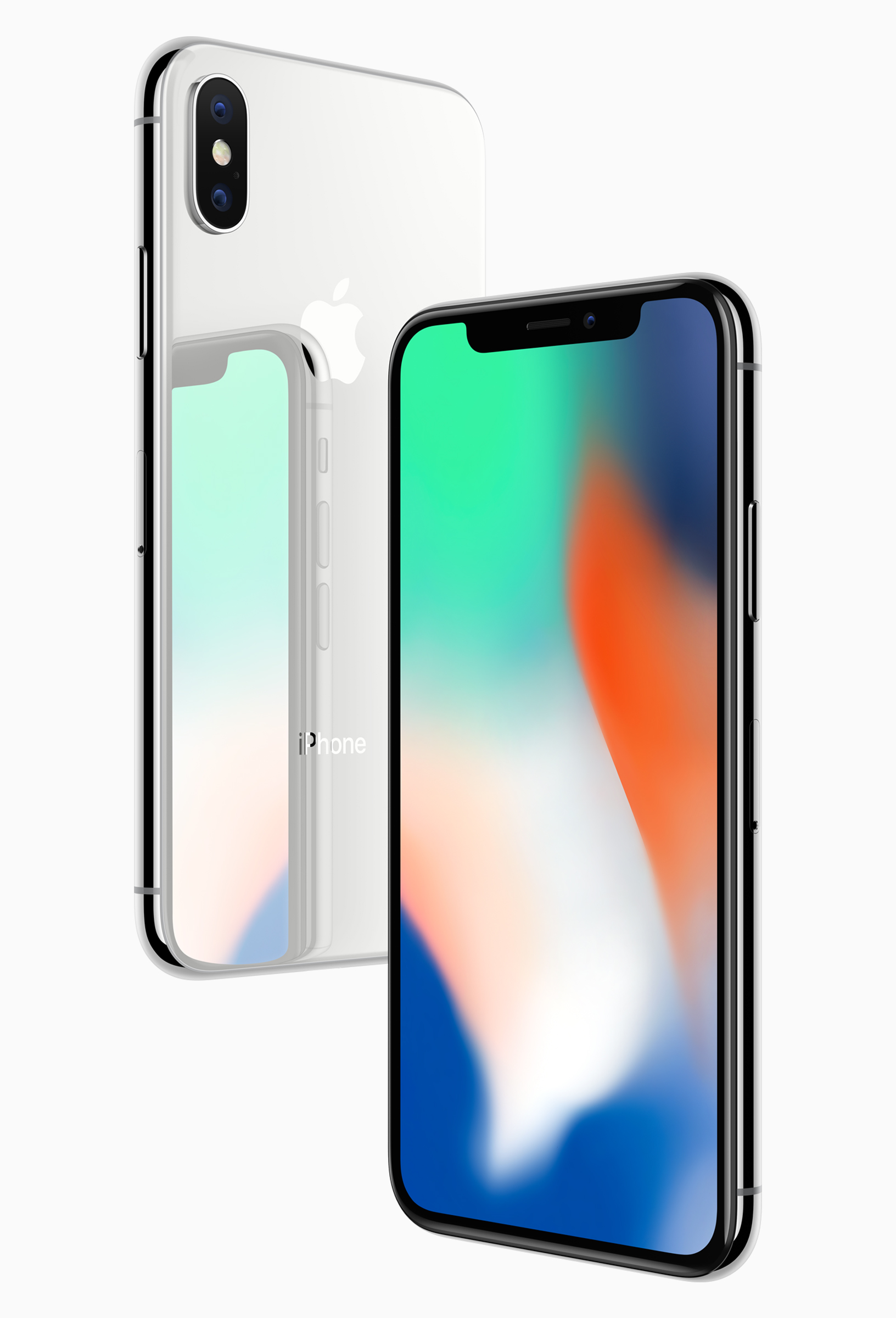
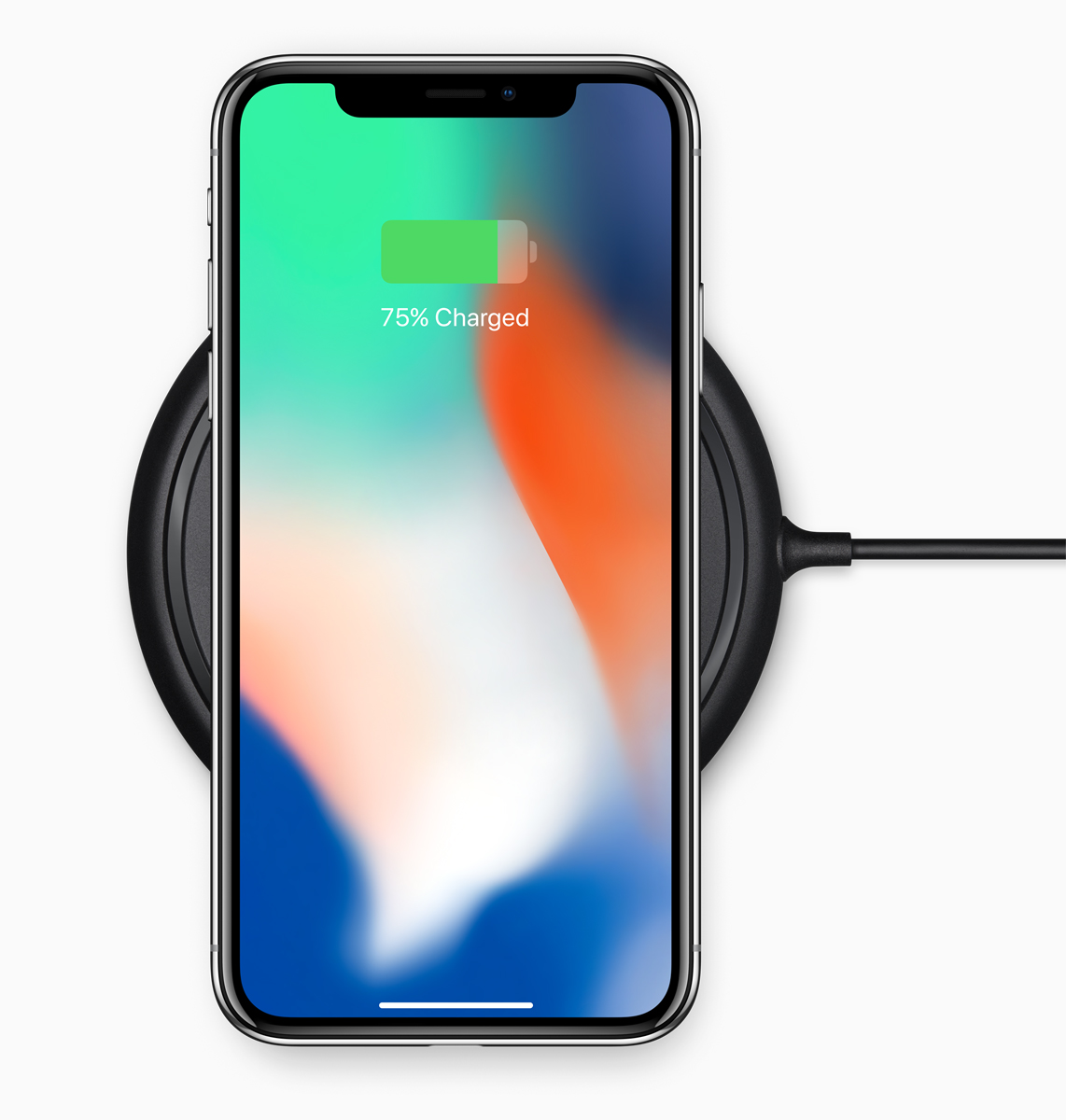
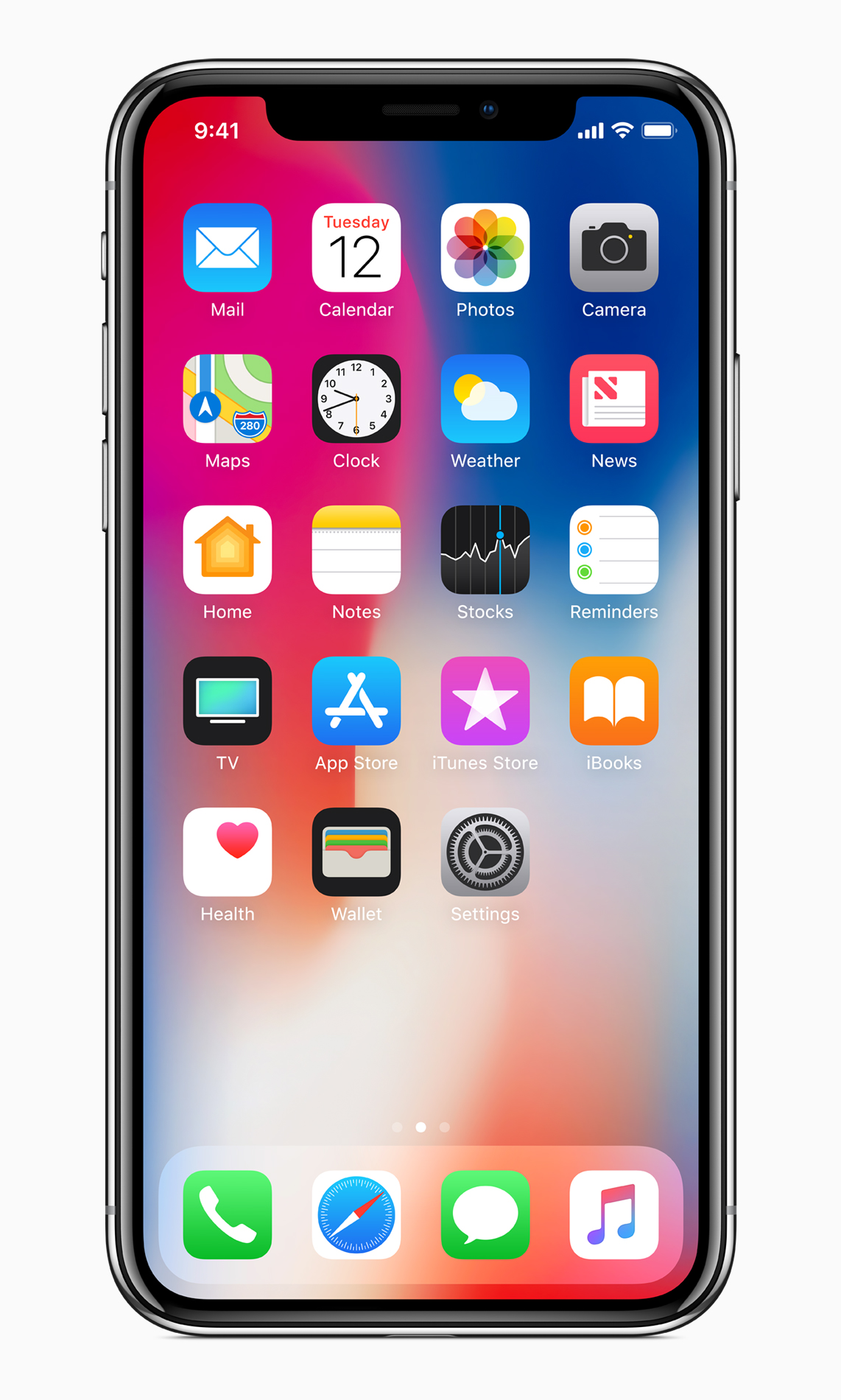


Lub cuab yeej ua tsib qhov kev sim ua tsis tiav los qhib ntawm Face ID (qhov ntawd yog qhov tshwm sim ntawm lub ntsiab lus tseem ceeb) - tiag tiag? Qhov twg? Thaum twg? Yuav sau ib yam dab tsi zoo li ntawd nyob rau hauv ib tsab xov xwm thaum lub Cuaj Hlis kawg yeej hais ib yam dab tsi. ?